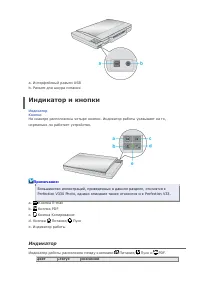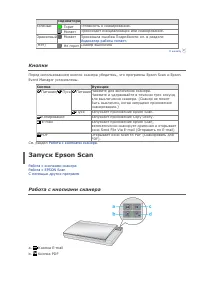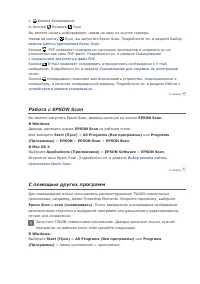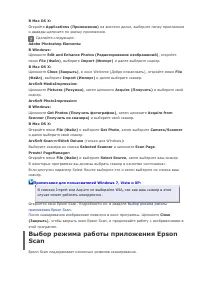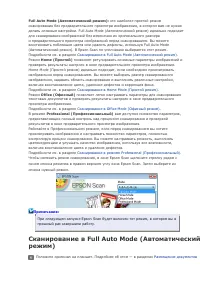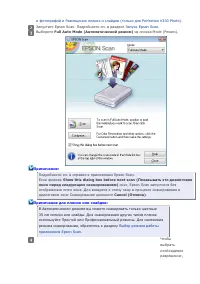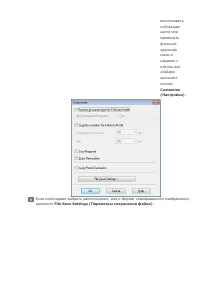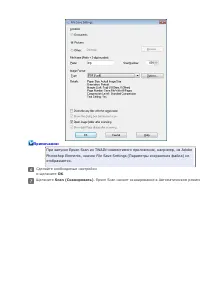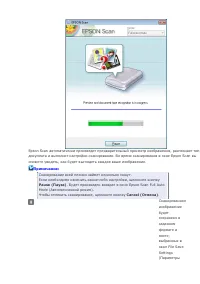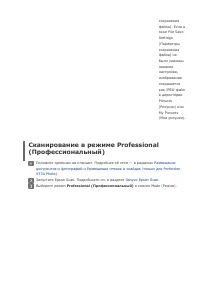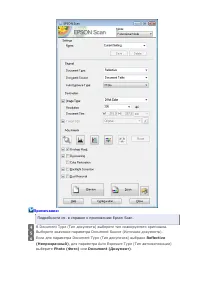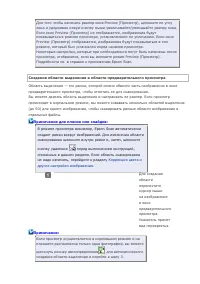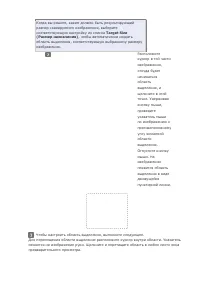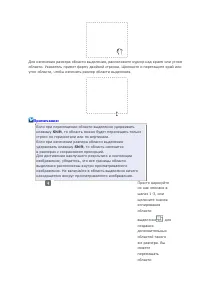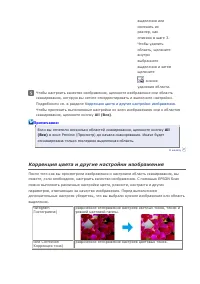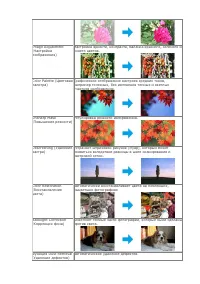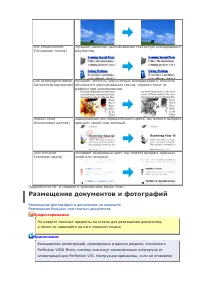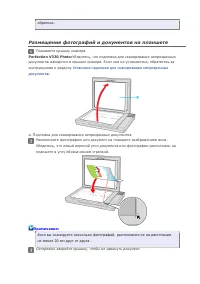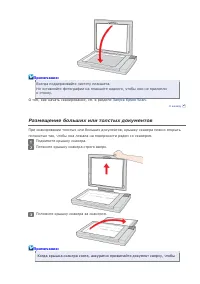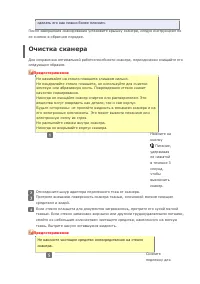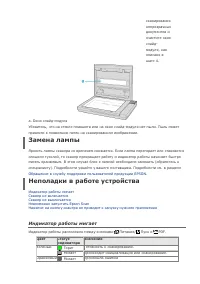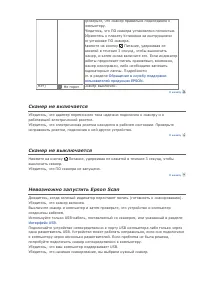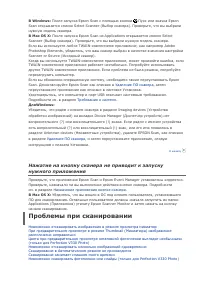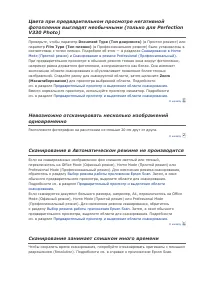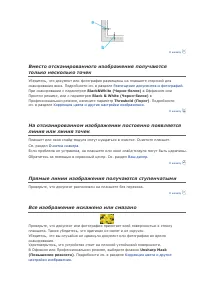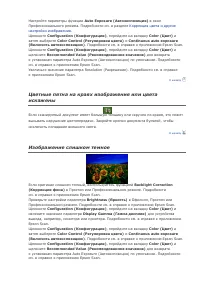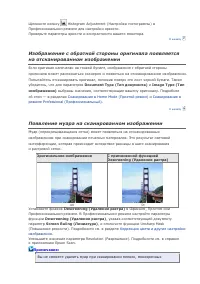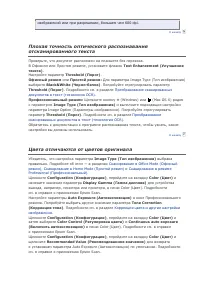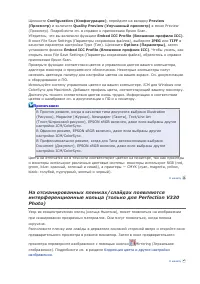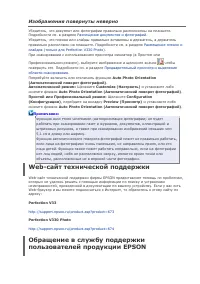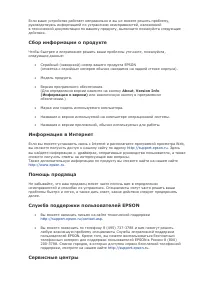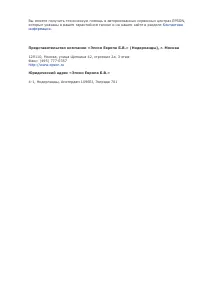Сканеры Epson PERFECTION V33 - инструкция пользователя по применению, эксплуатации и установке на русском языке. Мы надеемся, она поможет вам решить возникшие у вас вопросы при эксплуатации техники.
Если остались вопросы, задайте их в комментариях после инструкции.
"Загружаем инструкцию", означает, что нужно подождать пока файл загрузится и можно будет его читать онлайн. Некоторые инструкции очень большие и время их появления зависит от вашей скорости интернета.
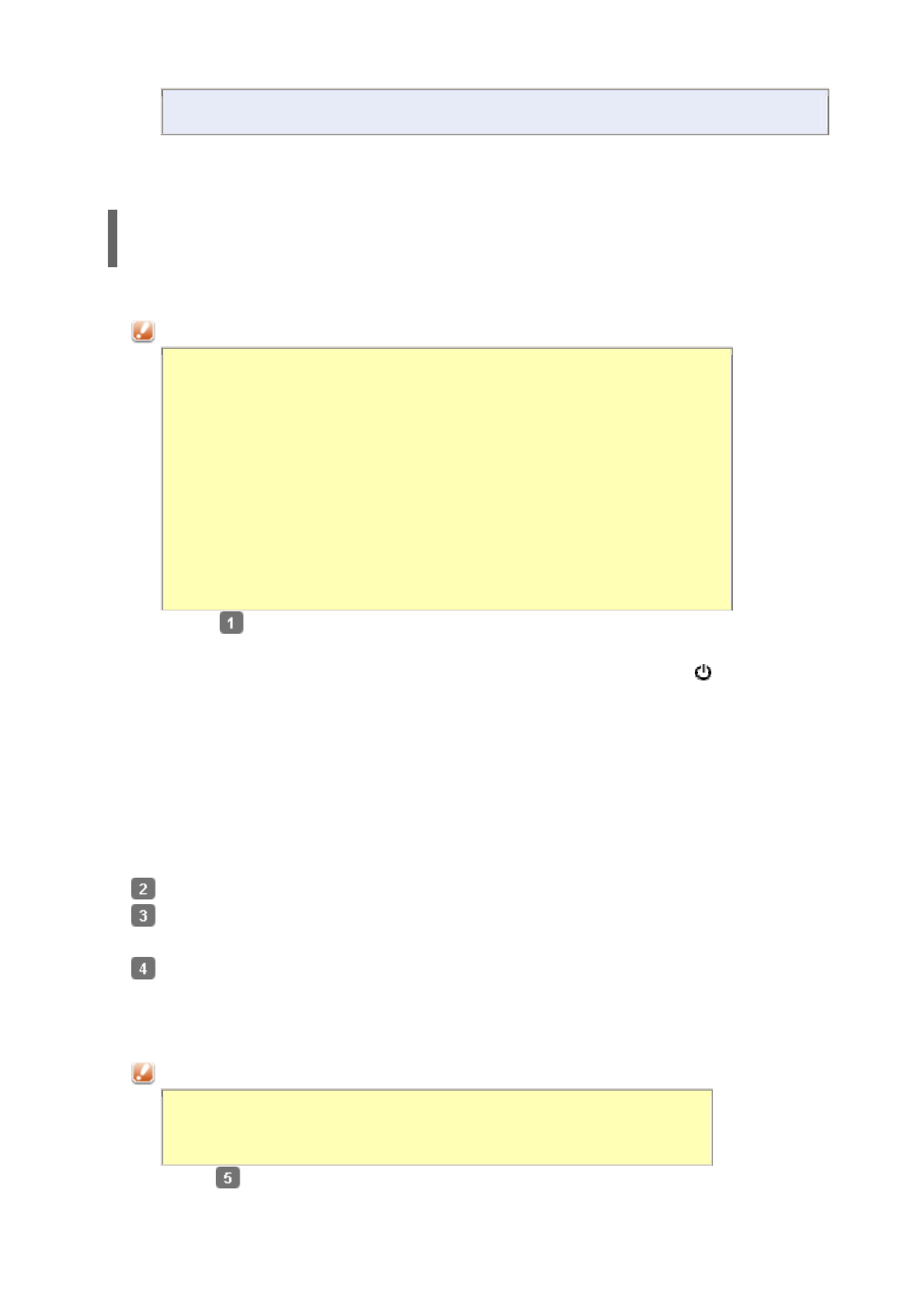
сделать его как можно более плоским.
После завершения сканирования установите крышку сканера, следуя инструкциям по
ее снятию в обратном порядке.
Очистка сканера
Для сохранения оптимальной работоспособности сканера, периодически очищайте его
следующим образом.
Предостережение
Не нажимайте на стекло планшета слишком сильно.
Не поцарапайте стекло планшета, не используйте для очистки
жесткую или абразивную кисть. Поврежденное стекло снизит
качество сканирования.
Никогда не очищайте сканер спиртом или растворителем. Эти
вещества могут повредить как детали, так и сам корпус.
Будьте осторожны: не пролейте жидкость в механизм сканера и на
его электронные компоненты. Это может вывести механизм или
электронную схему из строя.
Не распыляйте смазки внутри сканера.
Никогда не вскрывайте корпус сканера.
Нажмите на
кнопку
Питание,
удерживая
ее нажатой
в течение 3
секунд,
чтобы
выключить
сканер.
Отсоедините шнур адаптера переменного тока от сканера.
Протрите внешнюю поверхность сканера тканью, смоченной мягким моющим
средством и водой.
Если стекло планшета для документов загрязнилось, протрите его сухой мягкой
тканью. Если стекло запачкано жирными или другими трудноудаляемыми пятнами,
смойте их небольшим количеством чистящего средства, нанесенного на мягкую
ткань. Вытрите насухо оставшуюся жидкость.
Предостережение
Не наносите чистящее средство непосредственно на стекло
сканера.
Снимите
подложку для
Содержание
- 2 Индикатор и кнопки; Индикатор; Цвет
- 3 индикатора; Кнопки; Кнопка; Запуск Epson Scan; Работа с кнопками сканера
- 4 Работа с EPSON Scan; В Windows; С помощью других программ
- 5 Adobe Photoshop Elements:; Выберите сканера из списка Selected Scanner и щелкните Scan Page.
- 7 Примечание для пленок или слайдов:
- 8 Customize
- 13 Подробные инструкции по настройкам
- 17 Коррекция цвета и другие настройки изображения
- 19 Размещение документов и фотографий; Предостережение
- 21 Размещение больших или толстых документов
- 22 Очистка сканера
- 23 Замена лампы; Неполадки в работе устройства
- 24 Сканер не включается; Сканер не выключается; Невозможно запустить Epson Scan
- 25 В Windows: После запуска Epson Scan с помощью кнопки; Проблемы при сканировании
- 27 Сканирование в Автоматическом режиме не производится; Сканирование занимает слишком много времени
- 28 Проблемы с качеством сканирования; Края документа не сканируются
- 29 Прямые линии изображения получаются ступенчатыми; Все изображение искажено или смазано
- 30 Изображение слишком темное
- 31 Появление муара на сканированном изображении; Оригинальное изображение
- 32 Цвета отличаются от цветов оригинала
- 34 Изображения повернуты неверно; Web-сайт технической поддержки; Perfection V33
- 35 Сбор информации о продукте; Информация в Интернет; Сервисные центры